|
|
Partie 4
L'onglet Mapping
Le fait d'avoir créé
une texture plaquée en UV, avec l'image par défaut donne
à l'objet en cours l'apect suivant:

- les options Show
et New
On aime ou pas, mais le
motif installé ne plaira sûrement pas au plus grand nombre,
qui voudra en changer. Sous le bouton des textures disponibles, qui pour
l'instant contient le nom "Default", se trouvent deux boutons.
"Show" permet d'afficher
le motif courant en plein écran et à l'échelle 1,
afin de le vérifier plus précisement qu'à travers
la vignette affichée à côté du nom.
"New" permet de choisir
une image bitmap située n'importe où sur son disque dur,
ou ailleurs, et de la choisir comme nouvelle texture. N'importe quelle
image fera l'affaire pourvu qu'elle soit à l'un de la douzaine de
formats reconnus par Moonlight, parmi lesquels Gif, JPG, TGA et PNG, ce
qui autorise l'utilisation d'images contenant des informations de transparence.
L'astuce consiste à
charger le maximum de textures possibles pour effectuer différents
essais de rendus. On choisit une texture chargée dans la liste déroulante
qui s'ouvre lorsque l'on clique sur le petit rectangle bleu (c'est un montage:
il n'est pas bleu dans la réalité):
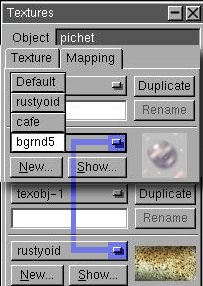
Le choix étant effectué,
on n'oubliera surtout pas de valider l'opération en cliquant sur
"Apply" situé tout en bas de la boîte de dialogue. Sinon,
ni la prévisualisation OpenGL, ni le rendu ne seront mis à
jour, et l'on pourra demeurer longtemps dans l'expectative, à se
demander pourquoi cela ne marche pas. |



